تطبيق Remote Fingerprint Unlock لإلغاء قفل حاسوبك باستخدام بصمة جوالك

تطبيق Remote Fingerprint Unlock لإلغاء قفل حاسوبك
فهرس المحتوى شرح التطبيق: تحميل التطبيق:
- تطبيق Remote Fingerprint Unlock الجديد يمكنك من إلغاء تأمين جهاز كمبيوتر ويندوز الخاص بك، من خلال بصمة الإصبع لجهاز الأندرويد الخاص بك.
- ولكي يعمل التطبيق يلزم القيام بالعديد من الإجراءات، عليك تثبيت وحدة اعتمادات بصمة الإصبع على جهازك الحاسوب من خلال تنزيلها عبر هذا الرابط.
- والجدير بالذكر أنها لن تعملإلا عندما تكون شاشة تسجيل الدخول نشطة، لذا من أجل توصيل جهاز الكمبيوتر الخاص بك عليك بإضافة حساب.
- وبعض الشركات المصنعة لا تنفذ بشكل كامل API Google Fingerprint المطلوبة أو أنها لا تنفذها على الإطلاق.
- وعلى الرغم من أن الهاتف الذكي الخاص بك قد يكون لديه مستشعر بصمات الأصابع، فقد يظهر التطبيق على أنه غير متوافق، أو يتعطل عند بدء التشغيل أو لا يعمل على الإطلاق.
- وفيما يخص إمكانية الاستخدام:
- 1- تأكد من تثبيت الوحدة النمطية من خلال الرابط السابق
- 2- اذهب الى قائمة البحث مع التأكد من أن جهاز الحاسوب على شاشة تسجيل الدخول
- 3- اضغط على زر “تحديث”، بعد ذلك حدد جهازك الحاسوب واضغط على حفظ
- 4- عند هذه النقطة انتقل الى قائمة الحسابات وانقر على إضافة حساب
- 5- عليك ادخال حساب ويندوز الذي تريد إلغاء قفله، ثم امسح بصمة إصبعك ثم اضغط على إضافة
- 6- بعد ذلك عليك الضغط على اسم الحساب الذي تريد إلغاء قفله عند مسح بصمة إصبعك
- 7- أخيرًا اذهب الى قائمة إلغاء القفل وافحص بصمة إصبعك وسترى إلغاء تأمين جهاز الحاسوب
تطبيق Remote Fingerprint Unlock

تطبيق Remote Fingerprint Unlock الجديد يمكنك من إلغاء تأمين جهاز كمبيوتر ويندوز الخاص بك، من خلال بصمة الإصبع لجهاز الأندرويد الخاص بك.
ولكي يعمل التطبيق يلزم القيام بالعديد من الإجراءات، عليك تثبيت وحدة اعتمادات بصمة الإصبع على جهازك الحاسوب من خلال تنزيلها عبر هذا الرابط.
والجدير بالذكر أنها لن تعملإلا عندما تكون شاشة تسجيل الدخول نشطة، لذا من أجل توصيل جهاز الكمبيوتر الخاص بك عليك بإضافة حساب.
وبعض الشركات المصنعة لا تنفذ بشكل كامل API Google Fingerprint المطلوبة أو أنها لا تنفذها على الإطلاق.
وعلى الرغم من أن الهاتف الذكي الخاص بك قد يكون لديه مستشعر بصمات الأصابع، فقد يظهر التطبيق على أنه غير متوافق، أو يتعطل عند بدء التشغيل أو لا يعمل على الإطلاق.
وفيما يخص إمكانية الاستخدام:
1- تأكد من تثبيت الوحدة النمطية من خلال الرابط السابق
2- اذهب الى قائمة البحث مع التأكد من أن جهاز الحاسوب على شاشة تسجيل الدخول
3- اضغط على زر “تحديث”، بعد ذلك حدد جهازك الحاسوب واضغط على حفظ
4- عند هذه النقطة انتقل الى قائمة الحسابات وانقر على إضافة حساب
5- عليك ادخال حساب ويندوز الذي تريد إلغاء قفله، ثم امسح بصمة إصبعك ثم اضغط على إضافة
6- بعد ذلك عليك الضغط على اسم الحساب الذي تريد إلغاء قفله عند مسح بصمة إصبعك
7- أخيرًا اذهب الى قائمة إلغاء القفل وافحص بصمة إصبعك وسترى إلغاء تأمين جهاز الحاسوب
شرح التطبيق:
صور التطبيق:

تحميل التطبيق:
اقرأ أيضًا: تطبيق FingerSecurity يقدم لك حماية للتطبيقات ببصمة الإصبع والتقاط صور لمن يحاول فتح الجوال

إذا كنت تريد قراءة مقالات أخرى مشابهة يمكنك زيارة قسم تطبيقات.

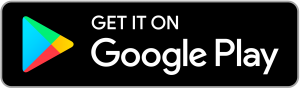
مقالات مشابه